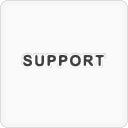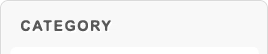2009.05.27 一般情報
Avid編集アプリケーションのユーザーインターフェースの表示言語を日本語に切り替えるには?
1. アプリケーションCDまたはダウンロードフォルダ内の [International\Japanese] フォルダを開きます。
2. このフォルダ内の二つのファイルをお使いのシステムのハードディスクにある以下のロケーションに コピーします。通常は、CドライブのProgram Filesフォルダ内にある[ Avid\(編集アプリケーション名) \Supporting Files\International]フォルダです。
3. [Japanese.tdf] ファイルの名前を [default.tdf ] に書き換えます。
注意: [Japanese.qm] ファイルの名前は変えないでください。
4. Avidアプリケーションを起動します。
コピーしたファイルの言語が表示されます。
システムの言語のロケールが設定されていない場合は、どの言語を使いたいかをたずねるメッセージボックスが表示されます。
5. 自分が使いたい言語を選択して OK をクリックします。
日本語文字が大きく、エラーメッセージ等が見切れてしまう場合には、asifont.mapを適用することもできます。
ファイルをダウンロードし、CドライブのProgram Files\ Avid\(編集アプリケーション名)にファイルをコピーします。
英語のユーザーインターフェースに戻すには:
1. [default.tdf]ファイルの名前を変更します。日本語の場合は、[ japanese.tdf]に変更します。
2. 日本語のユーザーインターフェースに戻す場合は、 再び[default.tdf]に名称変更します。
asifont.mapは以下よりダウンロードしてください。
※右クリックしてファイルを保存
![]()
![]()
![]()

- 2021.12.22
- <重要>M1 MacとmacOS MontereyでのMCドングル対応について
- 2019.03.15
- MediaComposerのインストール、ライセンスアクティベート方法
- 2019.02.04
- MediaCompoerドングルのアップデート方法
- 2018.05.30
- ドングルライセンスを使用する Media Composer (Mac 版)について
- 2014.12.31
- MediaComposerアカデミック版ドキュメント